Le dossier Windows.old réfère à votre précédente installation de système d’exploitation (dans votre cas, Windows 7), et le dossier $WINDOWS. ~ BT contient fichiers d’installation de Windows 10 que votre système a utilisé pendant le processus de la mise à niveau de Windows 10. Le $Windows ~ BT est généralement un dossier caché (d’où la raison pour laquelle il a le signe du dollar au début); vous pouviez probablement voir ce dossier parce que vous avez activée dans Options des dossiers l’option ‘Afficher les fichiers cachés’.
En tout cas, vous pouvez supprimer en toute sécurité ces deux à partir Windows 10 en utilisant l’utilitaire de « Nettoyage de disque ». Suppression de ces deux dossiers devraient récupérer autour de 16 Go ou plus d’espace disque, mais je vais vous montrer aussi comment récupérer encore plus en utilisant l’utilitaire de nettoyage de disque, décrit ci-après.
Voici la bonne façon de supprimer les dossiers Windows.old et $ WINDOWS.BT:
1. Cliquez sur Démarrer et tapez « Nettoyage de disque » (sans guillemets). Attendez que l’utilitaire de nettoyage de disque s’apparaît dans le menu Démarrer et cliquez dessus.
2. Une fenêtre s’ouvre en vous demandant quel disque dur que vous voulez nettoyer. Choisissez le lecteur C (qui est par défaut) et cliquez sur OK.
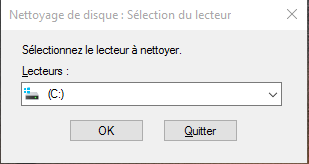
3. La fenêtre disant « Nettoyage de disque pour le disque primaire (C:) » apparaîtra; cliquez sur le bouton en bas qui dit « Nettoyer les fichiers système ».
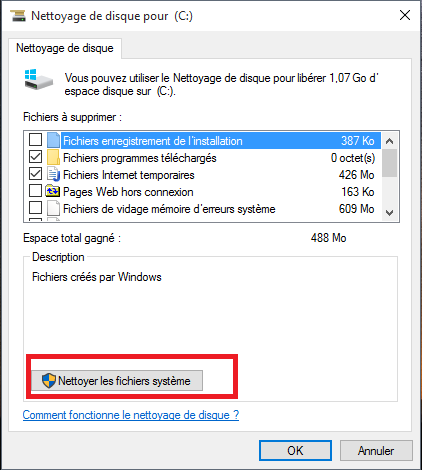
4. La même fenêtre de l’étape n°2 s’apparaît; cliquez à nouveau sur OK.
5. La fenêtre de » Nettoyage de disque pour (C 🙂 » s’apparaîtra. Faites défiler la liste jusqu’à ce que vous arriviez à « Précédente(s) installation de Windows » (qui est le dossier Windows.old) et cochez à son côté, puis faites de même pour » Fichiers d’installation temporaires de Windows » (qui est le dossier $WINDOWS.~ BT). Pendant que vous y êtes, vous pourriez vouloir cocher à côté de » Fichiers journaux de la mise à niveau Windows « , « Fichiers temporaires d’Internet « , et même la « Corbeille ». Cela devrait récupérer un peu d’espace disque.
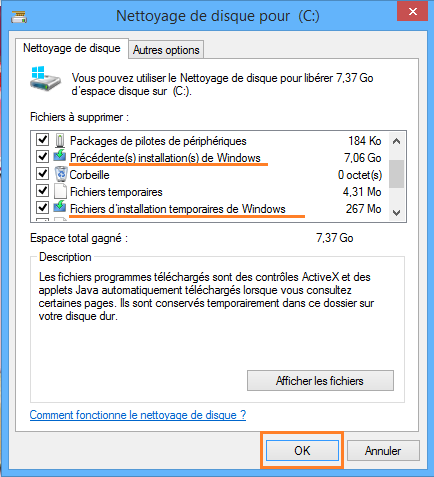
6. Cliquez sur OK et le système va supprimer tout ce que vous avez sélectionné.
Si vous avez Acronis True Image, vous pouvez créer une nouvelle sauvegarde du système Windows 10, moins tout le ballonnement. Quand je travaille sur les ordinateurs des clients, je recule généralement l’espace du lecteur C et de créer une nouvelle « partition de récupération » et de stocker les pour stocker la sauvegarde de le Windows 10 nouvellement installé. De cette façon, le client n’a pas à aller chercher pour les supports de la restauration pour leur sauvegarde « vierge » de Windows 10.
En Savoir Plus:
Comment se Login automatique pour Windows 10 sans mot de passe
Meilleur Antivirus pour Windows 10
Comment accélérer le Menu Démarrer dans Windows 10
super…merci +10
Bonjour , vos explications tres utiles tres bien expliquees ; j’ai pu faire le » menage » dans moon pc tant bien il demarrait en15 secondes a partir du moment de la mise en marche ; j ai pas mal de experience en informatique . Il y a juste un probleme qui reste irresolu : La reduction du post au demarrage , j ai tout essaye , en particulier sous windows 10 avec meme des specialistes , mais rien a faire.
Si vous trouvez la solution…..
Merci pour la simplicité et la clarté de vos explications. Moi qui suis un peu une brêle en informatique, j’ai tout compris du 1er coup, j’ai suivi les conseils et ça a marché ! Bravo
Écrire en français : je suppose que ça doit sérieusement fatiguer les circuits (dés)intégrés de vos traducteurs virtuels.
Bon sang, je ne paie pas seulement pour avoir un système d’exploitation fiable, mais aussi une aide en FRANÇAIS et non en petit-nègre !
Cordialement quand même.
lacride
Merci pour cette méthode simple et efficace pour gagner de la place en supprimant les fichiers $Windows
Je te remercie pour ce tutoriel: Comment supprimer les dossiers Windows.old et $Windows.BT dans Windows 10